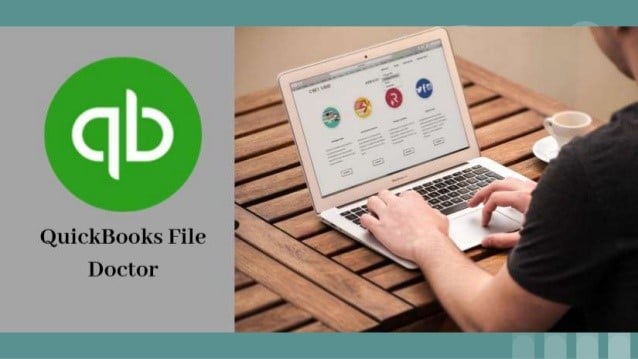Как и любая ответственная компания, Intuit разработала QuickBooks File doctor для сканирования и исправления ошибок, которые происходят в Quickbooks. Этот мощный инструмент помогает исцелять и устранять повреждения, которые происходят в файле компании.
Но иногда этот спасательный инструмент сам по себе не может диагностировать проблемы и приводит к сбою системы. Когда вы открываете инструмент, ваша система начинает зависать, а на экране появляется сообщение: «QuickBooks File Doctor не работает». Эти ошибки могут сбить вас с толку, потому что порой реальные причины остаются невидимыми, а ручные методы трудновыполнимы.
Итак, в этой познавательной статье вы узнаете, как справиться с такой ситуацией, как «QuickBooks File Doctor не работает».
Причины, по которым Quickbooks File Doctor перестает работать и выдает ошибки
Прежде чем применять решения, не менее важно узнать корень проблемы, чтобы можно было избежать ее в будущем.
- При попытке открыть встроенные файлы вы можете столкнуться с этой проблемой.
- Неудачное восстановление файлов.
- Ошибки QuickBooks File Doctor также возникают при конвертации устаревших версий файлов компании.
- Неполная загрузка установочных файлов
- QuickBooks установлен неправильно.
- Либо файл компании поврежден, либо он испорчен.
Проверенные методы устранения проблемы «QuickBooks File Doctor не работает»
Существуют различные стратегии, которые можно применять, когда этот инструмент зависает или перестает работать. Давайте изучим эти методы шаг за шагом с помощью ручной процедуры.
Решение 1: Ручной запуск QuickBooks File Doctor
Вы можете изменить настройки инструмента с автоматических на ручные. Это можно сделать, следуя инструкциям ниже:
- Сначала запустите QuickBooks File Doctor и подождите, пока на экране не появится сообщение «Компания не открыта».
- После этого перейдите в Файлы >> Утилиты >> Нажмите «Исправить неполадки с файлами и сетью». Появится диалоговое окно.
- Теперь вам нужно нажать «ОК», которое появится в диалоговом окне. Здесь инструмент перезапустится с правами администратора.
- Нажмите «Далее/Да».
- После этого нажмите на значок гаечного ключа, чтобы запустить файловый доктор, и нажмите «Продолжить».
- На следующем шаге заполните «Учетные данные пользователя» для входа в учетную запись. Затем QuickBooks File Doctor начнет работу по исправлению файла.
- Откройте опцию «Дополнительные настройки» и выберите «Диагностика файла».
- После этого нажмите «Далее».
- При появлении соответствующего запроса откройте файл вашей компании и проверьте, сохраняется ли ошибка.
Решение 2: Восстановите резервную копию файлов QBW
Если QuickBooks file doctor дает сбой, причиной могут быть поврежденные файлы. В этой ситуации вам придется восстановить резервную копию поврежденных файлов. Шаги следующие:
- Во-первых, сделайте резервную копию всех поврежденных файлов, так как это поможет вам заменить испорченные файлы.
- Для этого запустите приложение QBs, нажмите «Открыть или восстановить компанию» и выберите «Файл».
- Теперь нажмите «Открыть или восстановить резервную копию», затем обработайте резервную копию, нажав «Далее».
- После этого вам нужно выбрать «Локальное резервное копирование» и нажать «Далее».
- Теперь просмотрите параметры, чтобы выбрать местоположение файла резервной копии.
- Выберите файл с расширением .QBB и нажмите «Открыть», а затем «Далее».
- Теперь перейдите к опции «Сохранить в раскрывающемся списке» и выберите файлы, которые необходимо восстановить.
- После этого введите имя файла в поле имени, после чего появится поле «Сохранить как» с записью файла .QBW.
- В конце просто нажмите «Сохранить», чтобы завершить процедуру восстановления.
Этот метод наверняка исправит проблему «QuickBooks File Doctor не работает». Если эта стратегия вас не удовлетворила, то вы можете воспользоваться Auto Data Recovery. Для этого ищите следующий метод.

Решение 3: Использование опции автоматического восстановления данных
Файлы QuickBooks автоматически проверяются Auto Data Recovery (ADR) в течение нескольких часов после их создания. Как только инструмент убедится, что ваши файлы не содержат ошибок, резервная копия сохраняется сама по себе в папке «Auto Data Recovery». И этот процесс продолжается каждые 12 часов.
Решение 4: Отключение режима хостинга и настройка антивирусного ПО
Чтобы убедиться, что инструмент QuickBooks File Doctor работает правильно в системе, вам необходимо отключить режим хостинга. Этот шаг изменяет уровень брандмауэра безопасности, чтобы разрешить удаленные подключения с вашего компьютера. Чтобы отключить режим хостинга, выполните следующие действия, указанные ниже.
- Для пользователей антивируса McAfee: запустите программное обеспечение для выполнения.
- Затем нажмите «Защита в Интернете и электронной почты».
- После этого перейдите в «Брандмауэр», нажмите «Порты и системные службы», а затем нажмите «Добавить».
- Теперь в поле «Имя службы» напишите «eMule». В поле «Локальные порты TCP/IP» напишите «Данные TCP».
- Затем впишите «TCP data» в поле «Local UDP Port».
- Здесь вам нужно нажать «Все ПК в разделе Открытые порты».
- В конце вам придется нажать «Сохранить» и снова запустить систему.
После этих шагов ваша антивирусная программа будет правильно настроена.
Завершать
Мы искренне надеемся, что эти решения помогут вам в ситуации, когда не работает File Doctor Quickbooks. В этом мощном посте мы обсудили ручной запуск инструмента File Doctor, восстановление резервной копии поврежденных файлов QBW, использование инструмента Auto Data Recovery, прекращение режима хостинга и правильную настройку антивирусного программного обеспечения.
Выполняя эти методы, вы можете мгновенно исправить проблему «QuickBooks file doctor crashes». Хотя эти методы вполне достаточны для решения вашей проблемы, если вам нужны дополнительные указания или у вас есть сомнения, не стесняйтесь обращаться в службу поддержки клиентов Quickbooks в любое время. Эксперты доступны 24×7, чтобы помочь вам с вашими вопросами.